Cómo ejecutar un script de AppleScript
La forma más fácil para empezar con AppleScript es usar algunos scripts que otros ya han escrito. Guiones
Conteúdo
Afortunadamente, Apple es la amabilidad de ofrecerle varios guiones completado con la instalación de Yosemite. Usted puede encontrar un gran alijo de secuencias de comandos en la carpeta de scripts, que se encuentran en la carpeta Library, bajo Scripts.
Muchos scripts (pero no todos) terminará con la .scpt extensión.
Antes de comenzar la ejecución de scripts, sin embargo, usted debe saber algunas cosas.
La identificación de secuencias de comandos en el campo
Cada secuencia de comandos que te encuentras es en uno de estos tres formatos:
Aplicación de secuencias de comandos: Algunos AppleScripts actúan muy parecido a una solicitud. Para usar uno, simplemente haga doble clic en él en el Finder, y fuera de él va a realizar cualquier tarea que estaba destinado a hacer. Dependiendo de la configuración interna de la secuencia de comandos, puede dejar de fumar cuando esté terminado haciendo su cosa. Los scripts se identifican típicamente por el icono que se ve en la figura.
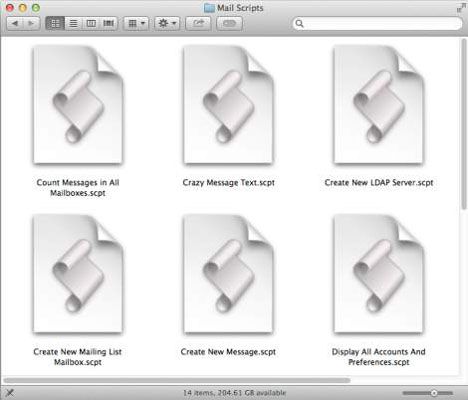
Script compilado: También puede encontrarse con AppleScripts que no va a funcionar sin la ayuda de otra aplicación. Apple llama éstos guiones compilados. A pesar de que no pueden ejecutar por su cuenta, que tienen la capacidad de un script incorporado. Ellos sólo requieren una aplicación host para usarlos.
Archivo de texto: La tercera categoría de AppleScript que se puede encontrar es un script almacenado en un archivo de texto. Este tipo de secuencia de comandos también necesita una aplicación host antes de que pueda hacer nada. La principal diferencia entre un script archivo de texto y un script compilado es que se puede leer un guión archivo de texto en cualquier aplicación que pueda abrir un archivo de texto.
La aplicación Editor de Scripts
Compilado guiones y scripts de archivos de texto requieren algún tipo de programa de control antes de que puedan realizar cualquier acción. Por suerte, Yosemite le ofrece sólo un anfitrión: Editor de secuencias de comandos, que viene con OS X y puede ejecutar cualquier AppleScript con facilidad. Con el Editor de secuencias de comandos, también puede hacer mucho más, incluyendo estas cosas:
Ver o modificar un AppleScript
Crear un AppleScript
Echa un AppleScript de errores
Guarde los scripts en una de las tres posibles formatos
Para iniciar el Editor de secuencias de comandos, haga clic en el icono de Launchpad (que lleva un icono de cohete) en el Dock, haga clic en el / Otros carpeta Utilidades y, a continuación, haga clic en el icono del Editor de secuencias de comandos. Desde el cuadro de diálogo Abrir familiar, haga clic en Nuevo Documento- la aplicación Editor de secuencias de comandos muestra una ventana vacía, escritura de edición.
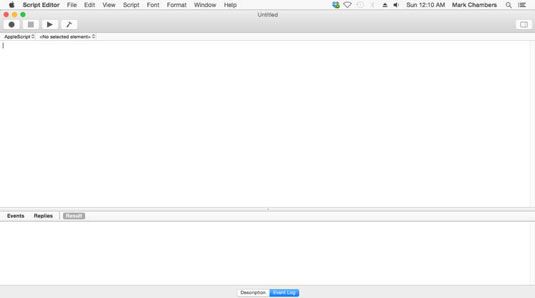
Ejecución de una secuencia de comandos
Con el Editor de secuencias de comandos se ejecuta, puede ejecutar cualquier AppleScript que puedes encontrar. Para empezar, Apple proporciona convenientemente un puñado de secuencias de comandos útiles. Navegue a la carpeta Scripts, que se encuentra en la carpeta Biblioteca.
Scripts se dividen en carpetas basadas en la funcionalidad, como fuentes, correo y navegación. Por ejemplo, abra la carpeta Font Book, donde encontrará un script llamado Eliminar Vacío Collections.scpt.
Haga doble clic en la secuencia de comandos para abrirlo. Debido a que es un script compilado y no un script de aplicación, Editor de secuencias de carga automáticamente la secuencia de comandos y viene al primer plano. Este script particular, se abre la aplicación Agenda Font y cheques por colecciones de fuentes vacías. Si encuentra alguna, el guión muestra un indicador que pide para su confirmación y borra la colección vacía si hace clic en el botón Aceptar.
Para ver la secuencia de comandos en la acción, haga clic en el botón Ejecutar o pulse Comando + R.





